win10如何解决amd显卡黑屏 win10解决解决amd显卡更新驱动黑屏的方法
现在很多win10精简版系统用户电脑里配备都是amd显卡,想要使用amd显卡我们就得在系统内安装amd显卡驱动,但是有用户在更新amd显卡驱动的时候出现了黑屏的情况,那这个问题要怎么解决呢,win10如何解决amd显卡黑屏?下面我就来教一教大家如何解决amd显卡更新驱动黑屏的方法。
具体方法如下:
1、使用这种方式的当然不能是硬件真坏了,我是出现这样的情况,游戏中突然黑屏,主机灯仍亮,显示器黄灯显示无信号;而在不使用3D的场景,如桌面工作,从来不出现黑屏。

2、重新启动后windows会提示上一次未正常退出,选择正常启动后,系统能够正常登录,因此我怀疑主机并没有死机,而是显示出了问题。

3、优先还是升级了驱动,结果没有作用;后来我总结一个规律,黑屏出现在两个情况下,一是游戏和桌面频繁切换的场景,二是显卡的风扇提速,能听到机箱内噪声加大,这时会出现黑屏
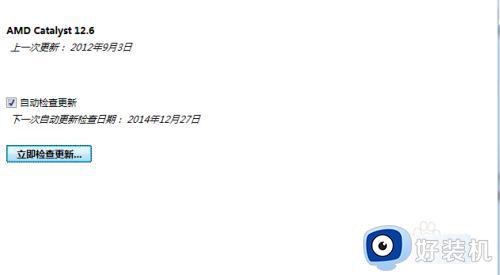
4、排除了硬件可能性,把目光转向显卡设置上,如果所示,打开AMD显卡的控制台。
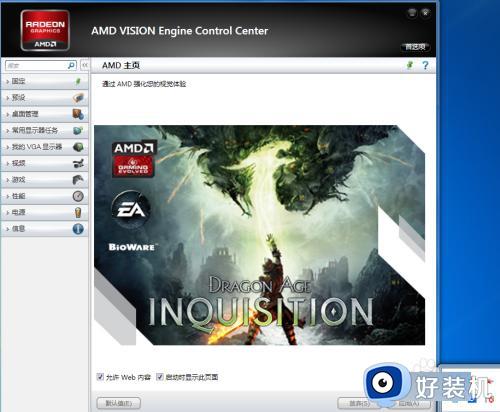
5、选择菜单至《性能》,点开第一行 AMD overDrive,为什么想到会在这里改?因为在这里能改变风扇的控制模式和转速。
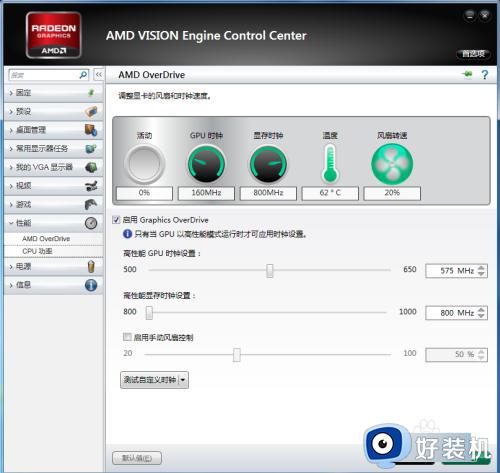
6、缺省是启用overDrive, 将选择框去掉后就应用,一切正常了。
这个功能看起来是用来动态调整显卡时钟和风扇的,估计是为了绿色?但不好用呵。

win10解决解决amd显卡更新驱动黑屏的方法就为用户们详细分享到这里了,可以根据上述方法步骤进行解决哦,希望本篇教程对大家有所帮助,更多精彩教程请关注好装机官方网站。
win10如何解决amd显卡黑屏 win10解决解决amd显卡更新驱动黑屏的方法相关教程
- win10安装amd显卡驱动后就死机怎么回事
- win10amd显卡更新驱动错误怎么办 win10amd显卡驱动错误的解决方法
- win10更新显卡驱动后黑屏的解决方法 win10显卡驱动更新后黑屏怎么办
- win10更新显卡驱动蓝屏怎么办 win10更新完显卡驱动蓝屏解决方法
- win10更新显卡驱动后黑屏怎么办 win10电脑升级驱动后黑屏修复方法
- win10右键amd显卡设置不见了怎么办 win10鼠标右键amd显卡设置没有如何解决
- 如何解决win10AMD显卡占用率低 win10AMD显卡占用率低怎么解决
- win10amd驱动安装不上184错误怎么办 win10amd显卡驱动184错误如何解决
- 刚安装的win10最新版n卡驱动安装不上怎么办
- win103d显示模式黑屏为什么 win103d显示模式黑屏的解决方法
- win10拼音打字没有预选框怎么办 win10微软拼音打字没有选字框修复方法
- win10你的电脑不能投影到其他屏幕怎么回事 win10电脑提示你的电脑不能投影到其他屏幕如何处理
- win10任务栏没反应怎么办 win10任务栏无响应如何修复
- win10频繁断网重启才能连上怎么回事?win10老是断网需重启如何解决
- win10批量卸载字体的步骤 win10如何批量卸载字体
- win10配置在哪里看 win10配置怎么看
win10教程推荐
- 1 win10亮度调节失效怎么办 win10亮度调节没有反应处理方法
- 2 win10屏幕分辨率被锁定了怎么解除 win10电脑屏幕分辨率被锁定解决方法
- 3 win10怎么看电脑配置和型号 电脑windows10在哪里看配置
- 4 win10内存16g可用8g怎么办 win10内存16g显示只有8g可用完美解决方法
- 5 win10的ipv4怎么设置地址 win10如何设置ipv4地址
- 6 苹果电脑双系统win10启动不了怎么办 苹果双系统进不去win10系统处理方法
- 7 win10更换系统盘如何设置 win10电脑怎么更换系统盘
- 8 win10输入法没了语言栏也消失了怎么回事 win10输入法语言栏不见了如何解决
- 9 win10资源管理器卡死无响应怎么办 win10资源管理器未响应死机处理方法
- 10 win10没有自带游戏怎么办 win10系统自带游戏隐藏了的解决办法
